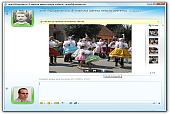Ke komunikaci po Windows Live Messengeru potřebujete vlastní Windows Live ID. Pokud tyto přihlašovací údaje ještě nemáte, pak si je můžete vytvořit pomocí odkazu, který vám Windows Live Messenger nabídne při prvním spuštění. Je na vás, zda se rozhodnete využít nabídky bezplatné e-mailové schránky, nebo k Windows Live ID budete přistupovat přes svůj stávající e-mail.
Seznam uživatelů
Po přihlášení k programu budete chtít přidat nějaké další uživatele do kontaktů. Na rozdíl od ICQ zde neprobíhá žádné vyhledávání v databázi uživatelů. Každý, koho si tlačítkem panáčka se zeleným + přidáte, se v seznamu objeví. Zda někdy naskočí mezi online uživatele, závisí na tom, zda je jeho e-mail používán pro přihlášení k Windows Live Messengeru.
Vidím zde tedy jeden problém - můžete znát e-mail svého kamaráda, ten si přidáte, ale přes Messenger se s ním nikdy nespojíte, protože zde používá jinou e-mailovou adresu provázanou na Windows Live ID. Dopředu si proto zjistěte, pod jakým e-mailem komunikuje.
Nejnovější verze Windows Live Messengeru umožňuje vybrané uživatele zařadit mezi tzv. oblíbené. Ty se zobrazí zvlášť nad seznamem ostatních kontaktů. Kohokoli sem přidáte pomocí příslušné funkce dostupné v kontextové nabídce kontaktu vyvolané stiskem pravého tlačítka myši.
V nástrojové liště programu najdete jen tři tlačítka. První slouží k zobrazení přidávacího formuláře, poslední zase zobrazí programovou nabídku. Prostřední tlačítko umožňuje mírně upravit vzhled seznamu kontaktů. Vyberte si, jakou velikost obrázku chcete přiřadit oblíbeným položkám a jakou běžným kontaktům. V nabídce Uspořádat kontakty podle se můžete zbavit kategorií - stačí zde nastavit volbu Stav online.
Svůj stav (online, offline, atd.) můžete zadávat výběrem z nabídky vedle své fotografie nahoře v programu. Jen o políčko níž můžete zadat textovou zprávu, která se zobrazí každému, kdo se vám rozhodne psát. Například zde zdůrazníte, že Nerušit znamená opravdu Nerušit.
Přidání uživatelů z jiných služeb
Zajímavou funkcí je přidání uživatelů jiných služeb. Dříve se hodně mluvilo o tom, že současný Windows Live Messenger bude komunikovat i po ICQ, ovšem není tomu tak. Podporuje Facebook, MySpace, LinkedIn a Hi5. Klepněte na tlačítko pro přidání nového kontaktu a vyberte funkci Přidat uživatele z jiných služeb. Průvodce pro jejich import se zobrazí na samostatné webové stránce.
Nezdržujte se vyťukáváním na dotykovém displeji
Pojďme se teď kouknout na okno pro odesílání zpráv. Nikdo zřejmě nepřehlédne přepínání režimu mezi textovou komunikací, voláním a videem. Pokud vám chybí odesílací tlačítko, pak vězte, že pro odeslání zprávy stačí stisknout klávesu Enter. Pro vytvoření nového řádku ve zprávě pak použijte klávesovou zkratku Ctrl-Enter.
Všimněte si tlačítek se symbolem tužky a písmena A v pravém spodním rohu komunikačního okna. Zatímco karta A umožňuje odesílat textové vzkazy napsané přes klávesnici, v druhém režimu můžete do pole pro odeslání zprávy kreslit - tuto funkci využijete především při práci na dotykovém displeji.
Jednoduché sdílení fotografií
Poměrně často ve svých článcích zmiňuji, že nemám rád odesílání fotografií e-mailem. Nejenom, že je často musíte zmenšovat na vhodnou velikost, ale odeslání trvá věčnost a blokuje se tím také e-mailová schránka. Windows Live Messenger nabízí vhodnou alternativu pro přenos fotografií. Posílání souborů zvládá dnes snad už každý komunikační program, Windows Live Messenger tuto funkci trochu vylepšuje v případě, že přes něj pošlete fotografie.
Snímky stačí přetáhnout na komunikační okno. Vašemu protějšku se poté zobrazí jednoduchá galerie, kde si snímky prohlédne přímo v okně komunikátoru. Bude-li chtít, může si je uložit do počítače - tlačítko s disketou se zobrazí poté, co na snímek umístí ukazatel myši.
Informace o nových zprávách
Jednou z výhod spočívající ve vytvoření nové e-mailové adresy při registraci Windows Live ID, je možnost automatického upozorňování na nově doručenou poštu ve Windows Live Messengeru. Tato nová schránka je vlastně vytvořena ve službě Hotmail, a pokud stejnou e-mailovou adresu používáte pro Windows Live Messenger, pak se vám v hlavním okně vždy zobrazí počet nepřečtených e-mailů. Hned, jakmile do vaší schránky dorazí, se také zobrazí informace v plovoucím panelu ve spodu obrazovky - dozvíte se v něm, od koho je nová zpráva a panel poté zmizí.
Dynamický avatar
Avatar je obrázek, který se zobrazuje v komunikačním okně, v seznamu kontaktů a v dalších částech Windows Live Messengeru. Specialitou Windows Live Messengeru je použití tzv. dynamických obrázků. Ty můžete získat z webové kamery, stačí ji mít připojenou a postupovat podle instrukcí programu. Přímo v něm si tak nadefinujete různé snímky avatarů odpovídající smajlíkům použitým v textu zpráv. Messengem pak bude vaši fotku automaticky měnit, což může být někdy velmi zábavné.
Používáte celosvětově oblíbený Windows Live Messenger nebo jste zůstali věrni izraelskému ICQ, které se u nás těší jinde nezvyklé popularitě? Dejte vědět do komentářů.